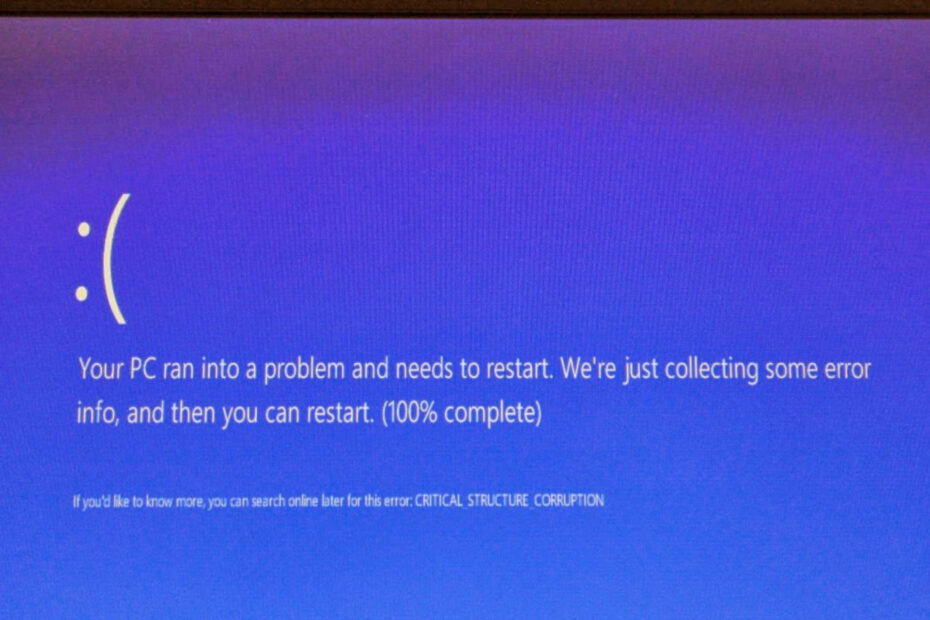- Windows Update-fouten kunnen soms optreden vóór, tijdens of nadat u een OS-update uitvoert.
- In het onderstaande artikel wordt uitgelegd wat u kunt doen om Windows Update-fout 0x8007043c op te lossen.
- Ga voor meer artikelen over vergelijkbare onderwerpen naar onze Hub voor Windows Update-fouten.
- Als je meer hulp nodig hebt, kun je ook onze Windows 10 Foutenpagina.

Deze software zorgt ervoor dat uw stuurprogramma's blijven werken en beschermt u zo tegen veelvoorkomende computerfouten en hardwarestoringen. Controleer nu al uw chauffeurs in 3 eenvoudige stappen:
- DriverFix downloaden (geverifieerd downloadbestand).
- Klik Start scan om alle problematische stuurprogramma's te vinden.
- Klik Stuurprogramma's bijwerken om nieuwe versies te krijgen en systeemstoringen te voorkomen.
- DriverFix is gedownload door 0 lezers deze maand.
Fout 0x8007043c treedt op voor sommige gebruikers wanneer ze Windows-updates proberen te installeren. In één Microsoft forumbericht, zei een gebruiker:
Bij het proberen om de Windows 10-update te installeren, duurt het een eeuwigheid; en dan krijg ik op 99%-niveau een mislukt bericht met foutcode 0x8007043c.
Er zijn niet zoveel bevestigde oplossingen voor dit probleem. Dit zijn echter enkele van de mogelijke oplossingen voor fout 0x8007043c die het proberen waard zijn.
Hoe los ik de Windows-updatefout 0x8007043c op?
1. Open de probleemoplosser voor Windows Update
De Windows Update probleemoplosser kan het probleem oplossen als het besturingssysteem een update probeert te installeren die niet compatibel is met de platformversie.
- Om die probleemoplosser te starten, opent u het zoekvak van Windows 10 door te klikken op Typ hier om te zoeken.
- Problemen met invoer oplossen in het vak Typ hier om te zoeken.
- Klik op Instellingen oplossen om Instellingen te openen zoals in de onderstaande afbeelding.
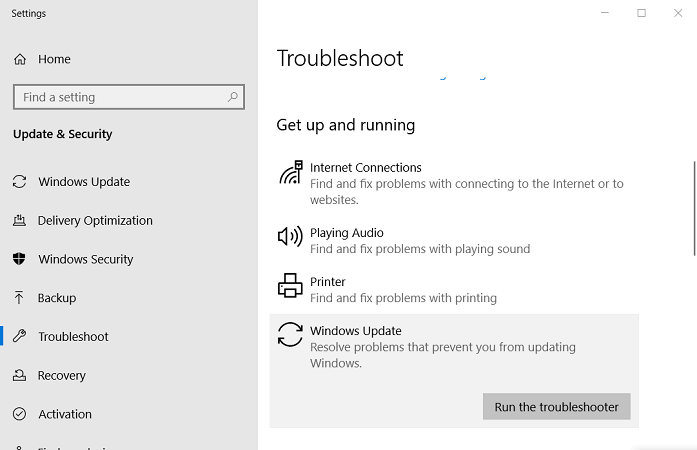
- Selecteer daar Windows Update en klik op de Voer de probleemoplosser uit optie ervoor.
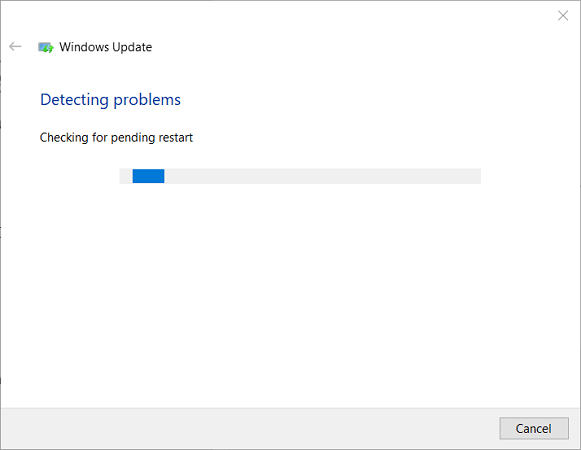
- Klik Pas deze oplossing toe als de probleemoplosser een oplossing biedt.
2.Voer een antivirusscan uit
- Een antivirusscan kan voor sommige gebruikers fout 0x8007043c helpen oplossen. Om een antivirusscan te starten, klikt u op de Instellingen knop op de Start menu.
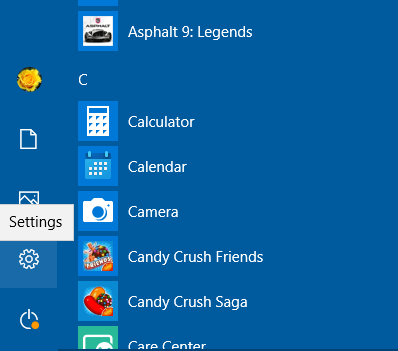
- Selecteer Update en beveiligingen klik vervolgens op Windows-beveiliging aan de linkerkant van Instellingen.
- druk de Windows-beveiliging openen knop.
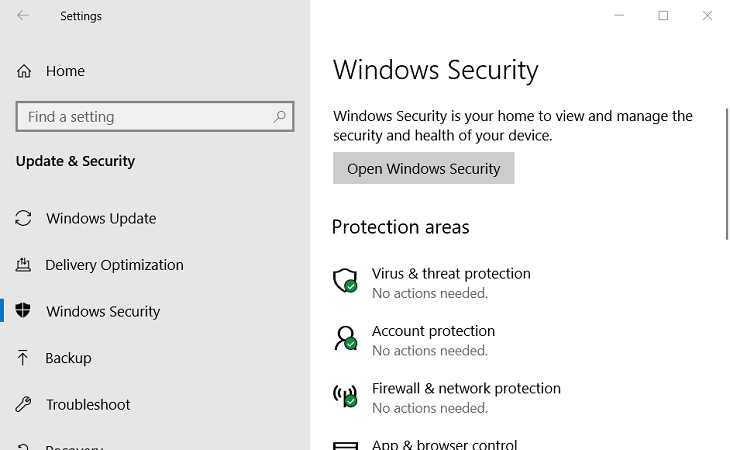
- Selecteer Virus- en bedreigingsbeveiliging aan de linkerkant van het raam.
- druk de Snelle scan knop.
- U kunt ook op. klikken Scan opties en de Volledige scan keuze.
- Gebruikers met antivirussoftware van derden moeten scans starten met die hulpprogramma's.
Een solide antivirusprogramma nodig? Bekijk dit artikel voor de beste op de markt!
3. Systeembestanden scannen
Beschadigde systeembestanden kunnen een andere factor zijn achter fout 0x8007043c, die de Systeembestandscontrole kan repareren.
- Om een SFC-scan te starten, voert u het trefwoord cmd in het zoekprogramma van Windows 10 in.
- Klik met de rechtermuisknop op Opdrachtprompt in het zoekprogramma en selecteer Als administrator uitvoeren.
- Voer voordat u de SFC-scan start DISM /Online /Opschonen-Image /RestoreHealth in de Opdrachtprompt.
- Druk vervolgens op de Enter-toetsenbordtoets.
- Voer vervolgens in sfc /scannow in het opdrachtpromptvenster.
- Druk op Return om de scan te starten.

- Druk op Return om de scan te starten.
- Wacht tot de SFC-scan zijn magie heeft verweven. Start Windows opnieuw als het klaar is.
4. Schakel antivirusprogramma's van derden uit
Antivirussoftware van derden blokkeert mogelijk uw Windows-updates. Om dat te verhelpen, klikt u met de rechtermuisknop op een antiviruspictogram in uw systeemvak om het contextmenu te openen.
Dan kunt u meestal een soort van uitschakeloptie selecteren om het antivirusprogramma uit te schakelen. Als het antivirusprogramma toevallig een firewallcomponent heeft, zoals die hieronder wordt weergegeven, schakel die dan ook uit.
Probeer Windows bij te werken met het antivirusprogramma uitgeschakeld. Sommige gebruikers moeten mogelijk hun antivirussoftware volledig verwijderen om te voorkomen dat ze Windows-updates blokkeren.
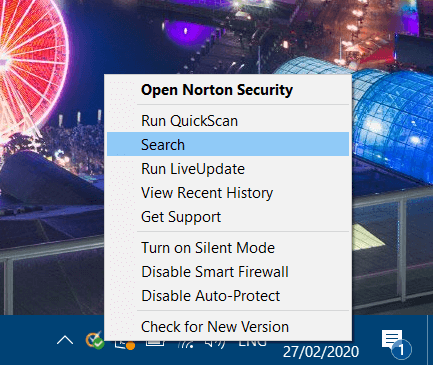
De bovenstaande resoluties behoren tot de meest waarschijnlijke oplossingen voor Windows Update-fout x8007043c. Het is echter mogelijk dat ze het probleem niet voor alle gebruikers oplossen. Sommige gebruikers moeten Windows mogelijk vernieuwen met een reparatie-installatie of de Reset dit pc-hulpprogramma om fout x8007043c op te lossen.
Als u een andere methode kent om dit probleem op te lossen die we mogelijk hebben gemist, laat het ons dan weten door ons een bericht achter te laten in het gedeelte Opmerkingen hieronder.
Veel Gestelde Vragen
Windows Update-fouten kunnen ook worden veroorzaakt door slecht geïnstalleerde stuurprogramma's of onjuiste besturingssysteeminstellingen.
De snelste manier om IWndows Update-fouten op te lossen, is door de Windows Update-probleemoplosser te gebruiken
Afhankelijk van hoe het zich manifesteert, maar Windows Update-fouten kunnen zelfs leiden tot fatale systeemstoringen.